- Klik ribbon insert
- pada bagian kanan panel ribbon, klik equation.
- pada pop up menu silahkan pilih rumus yang anda inginkan.
1. Klik menu ribbon Insert.
2. Kemudian klik Header.
3.
Setelah itu pilih salah satu header yang anda inginkan
4. Kemudian ketik informasi yang ingin di tampilkan.
5. Kemudian Close header.
5. Kemudian Close header.
1. Klik menu ribbon Insert.
2. Kemudian pilih Footer.
3. Setelah itu pilih salah satu footer yang anda inginkan.
4. Kemudian ketik informasi yang ingin di tampilkan.
5. Kemudian Close footer.
Cara Menyisipkan watermark di word :
- Pada Page Layout tab, Page Background group, klik Watermark.

- Lakukan hal berikut:
- Jika ingin menggunakan watermark yang sudah tersedia di galeri, seperti teks Confidential atau Do Not Copy, klik pada teks tersebut.
- Jika ingin membuat teks tersendiri, klik Custom Watermark untuk membuka kotak dialog Printed Watermark.

- Klik Text watermark dan lakukan hal berikut:
- Klik pada kotak di samping Text, ketik teks yang diinginkan.
- Atur format pada Font (tipe font), Size (ukuran), dan Color (warna).
- Atur Layout watermark.
- Klik OK bila sudah selesai.
- Yang pertama pastinya kamu perlu untuk membuka word 2007
- Blog semua ketikan kamu yang mau dibuat model kolom
- Arahkan mouse ke tab menu page layout dan klik
- Pilih Columns
- Pilih More columns…
- Pilih tipe kolom yang kamu mau, One, Two, Three. Left atau Right
- Atur Width = Lebar kolom dan Spacing = Jarak antar kolom.
- Klik Ok.
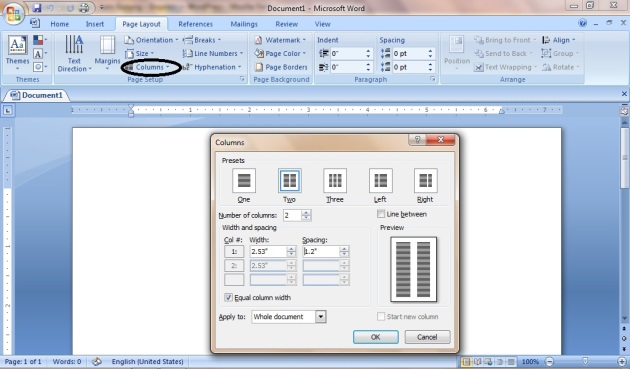
Cara Menyisipkan drop cap di word :
- Blok huruf pertama pada kalimat di bawah ini
- Pada menu bar pilih Insert - Drop Cap - Drop Cap options...
- Atur drop cap. Pada position pilih salah satu bentuk yang ada, misalnya droppedpada line to drop pilih 4 (tergantung kebutuhan). lalu Ok
Blok huruf pertama pada kalimat di bawah ini
Pada menu bar pilih Insert - Drop Cap - Drop Cap options...

2. Atur drop cap
pada position pilih salah satu bentuk yang ada, misalnya dropped
pada line to drop pilih 4 (tergantung kebutuhan)
OK
3. Hasilnya akan tampak seperti di bawah ini
- See more at: http://www.komputerseo.com/2010/02/cara-membuat-drop-cap-di-word-2007.html#sthash.Szf0F7Oh.dpuf
Cara Menyisipkan tabel di word :Pada menu bar pilih Insert - Drop Cap - Drop Cap options...

2. Atur drop cap
pada position pilih salah satu bentuk yang ada, misalnya dropped
pada line to drop pilih 4 (tergantung kebutuhan)
OK
3. Hasilnya akan tampak seperti di bawah ini
- See more at: http://www.komputerseo.com/2010/02/cara-membuat-drop-cap-di-word-2007.html#sthash.Szf0F7Oh.dpuf
Ada 4 cara untuk membuat tabel di Word, yaitu:
- Menggunakan template
- Pada Insert tab, Tables grup, klik Table, arahkan ke Quick Tables, dan kemudian klik template yang diinginkan.
- Ganti data pada template.
- Menggunakan menu Table
- Pada Insert tab, Tables grup, klik Table.
- Di bagian Insert Table, geser mouse untuk memilih jumlah baris dan kolom.

- Menggunakan perintah Insert Table
- Pada Insert tab, Tables grup, klik Table, dan kemudian klik Insert Table untuk memunculkan kotak dialog.
- Di bagian Table size, masukkan jumlah baris dan kolom.
- Di bagian AutoFit behavior, buat pilihan untuk menyesuaikan ukuran tabel.
- Menggambar tabel
- Pada Insert tab, Tables grup, klik Table, dan kemudian klik Draw Table.
- Pointer akan berubah menjadi pensil.
- Buat kotak persegi. Kemudian buat garis kolom dan baris di dalamnya.
- Untuk menghapus garis, pada Table Tools, Design tab, Draw Borders grup, klik Eraser.
- Klik garis yang ingin dihapus.
Cara Menyisipkan footnote di word :
Letakkan kursor pada akhir kata atau kalimat yang akan diberi footnote.
- Klik References kemudian klik Insert Footnote

- Ketikkan catatan atau isi dari footnote tersebut.
- Maka dibelakang kata atau kalimat yang diberi footnote akan muncul angka kecil, dan dibagian bawah halaman terdapat angka dan keterangan yang telah anda berikan.
- Jika pointer diarahkan pada angka footnote, maka akan muncul keterangan atau isi footnote tersebut.
- Lakukan hal yang sama untuk membuat footnote selanjutnya, dan secara otomatis nomor footnote juga akan berubah sesuai dengan urutan.
Cara Menyisipkan bullet dan numbering di word :
- Arahkan kursor pada menu "Home"
- Pilih "bullets" ( maka akan muncul macam-macam model bullets)
- Klik salah satu model bullets, kemudian akan muncul jenis bullets yang dipilih
Untuk membuat numbering langkahnya hampir sama seperti membuat bullets:
- Arahkan kursor pada menu "Home"
- Pilih "Numbering " (akan muncul macam-macam jenis numbering)
- Klik salah satu jenis numbering, kemudian akan muncul jenis numbering yang dipilih









Tidak ada komentar:
Posting Komentar